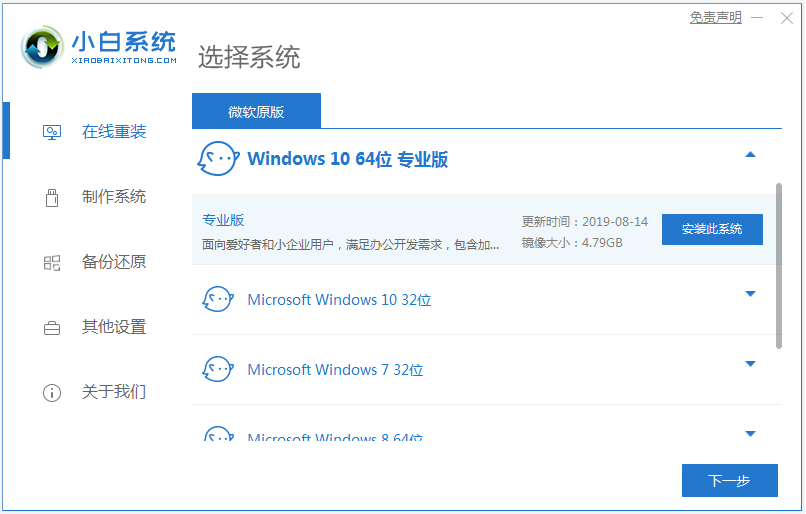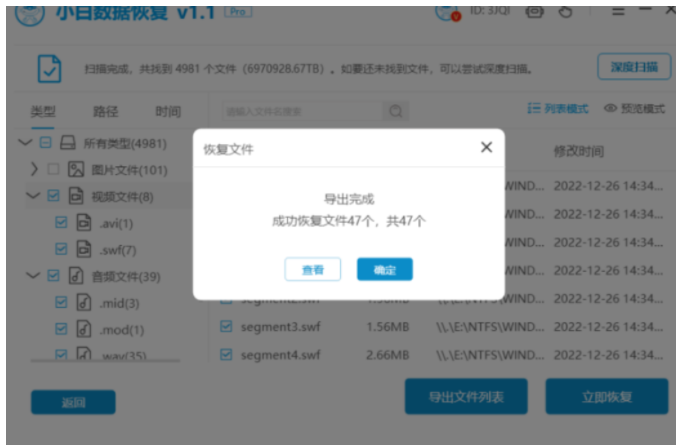win10系统怎么重装?win10系统重装教程
有很多用户都不知道系统怎么重装,当我们在使用电脑的时候,出现问题且无法修复解决或者想要换个电脑操作系统时,重装系统就可以解决这些问题啦。那么win10系统怎么重装呢?下面小编教大家win10系统怎么重装的教程。
工具/原料:
系统版本:windows10专业版
品牌型号:联想IdeaPad 710S-13ISK-IFI
软件版本:小白一键重装系统V2290
WEEX交易所已上线平台币 WEEX Token (WXT)。WXT 作为 WEEX 交易所生态系统的基石,主要用于激励 WEEX 交易平台社区的合作伙伴、贡献者、先驱和活跃成员。
新用户注册 WEEX 账户、参与交易挖矿及平台其他活动,均可免费获得 WXT 空投奖励。
方法/步骤:
1.下载安装小白一键重装系统软件并打开,选择win10系统,点击下一步。
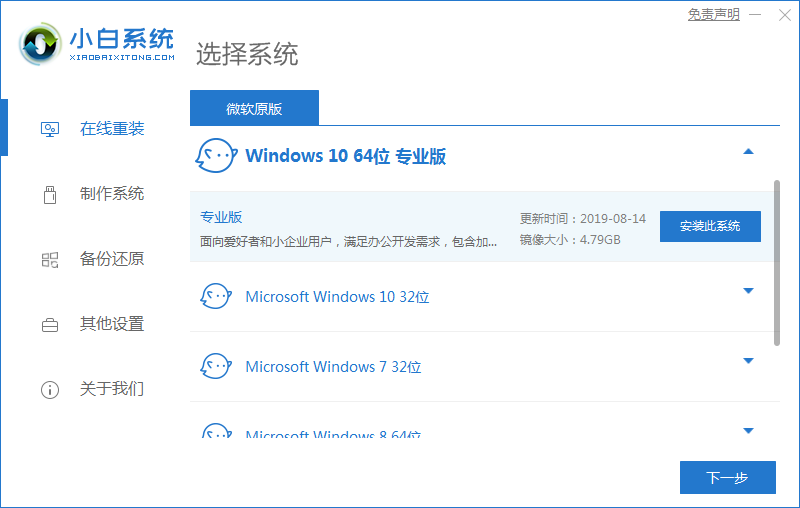
2.正在下载选择好的资源以及安装所需要的环境等等。

3.部署环境完毕之后,点击立即重启。
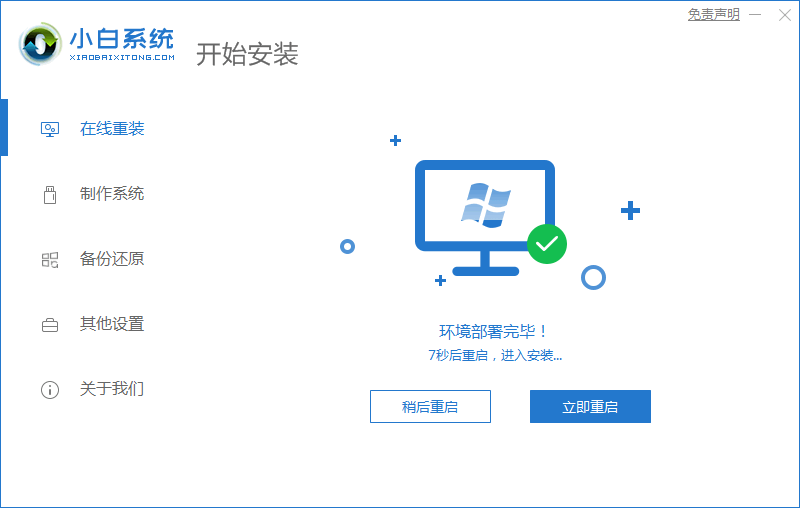
4.选择第二个xiaobaipe-msdninstallmode进入pe系统即可。
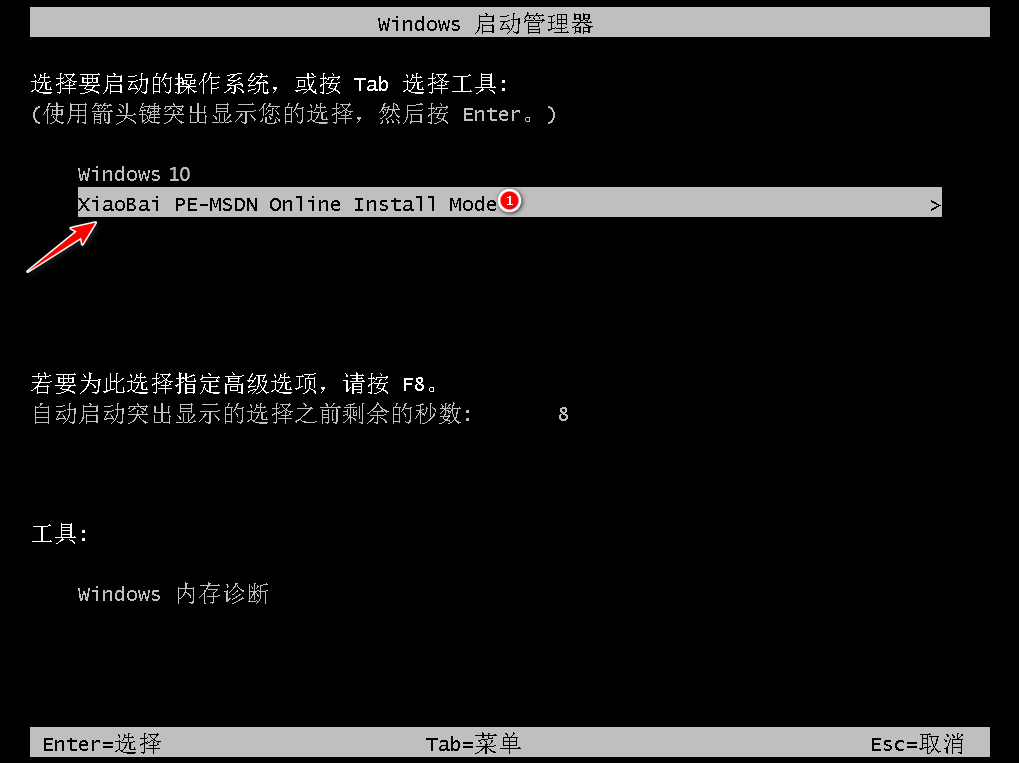
5.进入PE系统之后,小白装机工具将会开始自动安装win10系统。

6.当电脑提示安装完成,再次点击立即重启。
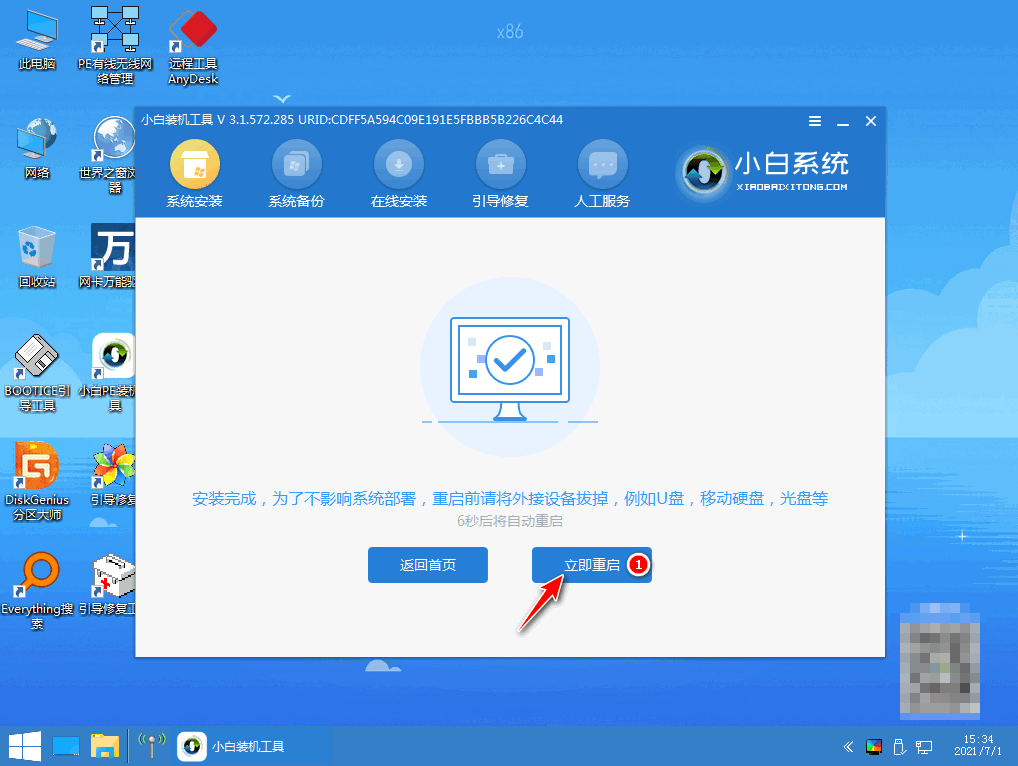
7.系统安装完成后能进入系统win10桌面就说明系统重装成功啦。

本站资源均来源于网络或网友投稿,部分资源未经测试,难免存在BUG,所有资源只限于学习研究,不得商用。如使用本站下载的资源造成任何损失或发生侵权行为,均与本站无关。如不接受本声明请勿下载!本站资源如有侵权,请联系QQ:497149677核实后立即删除!
最客资源网 » win10系统怎么重装?win10系统重装教程
最客资源网 » win10系统怎么重装?win10系统重装教程